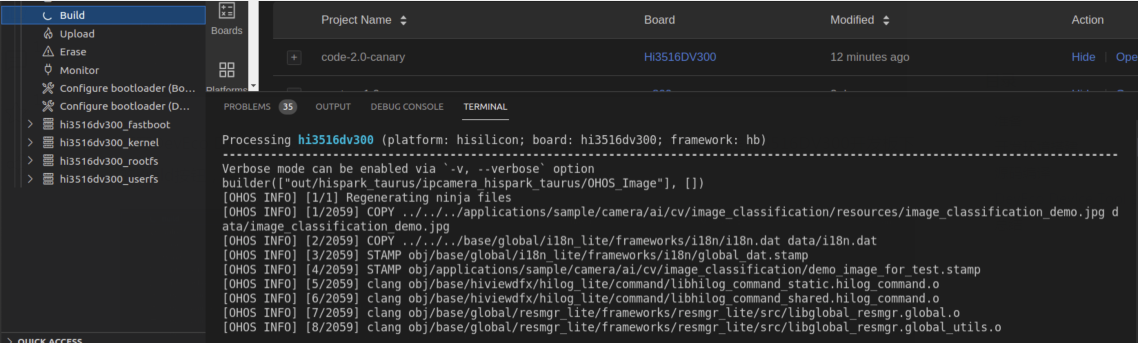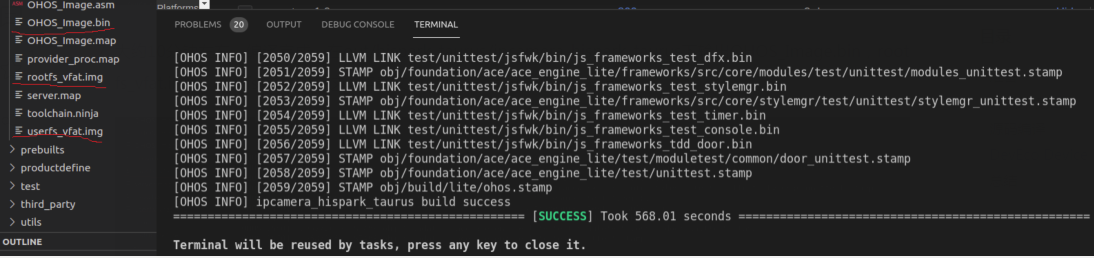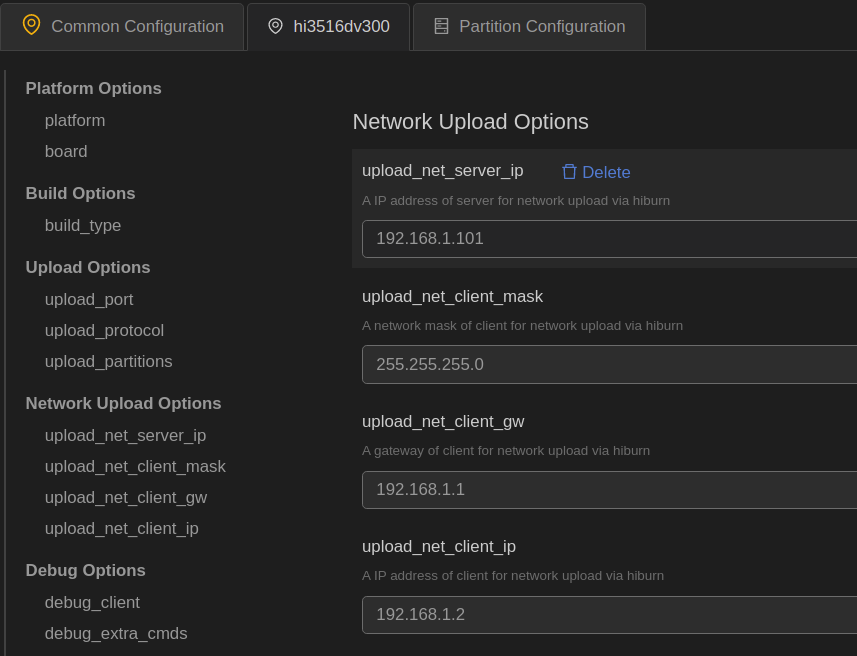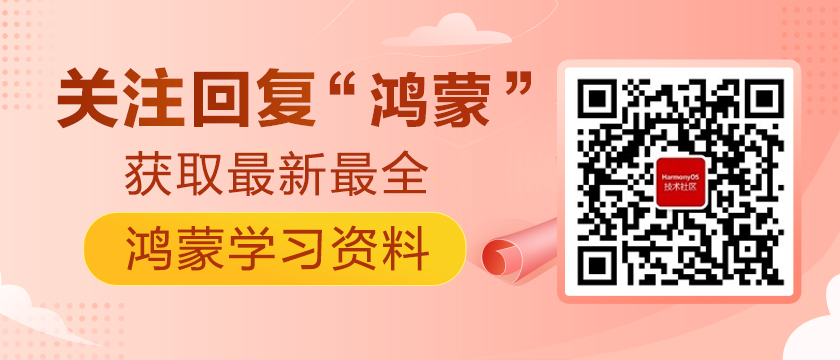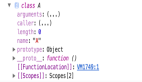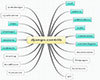首發:OpenHarmony2.0在DeviceTool2.2下一站式編譯燒錄小型系統
工欲善其事,必先利其器。
6月初,OpenHarmony2.0開源,基于OpenHarmony2.0 Carry的Hi3861系列輕量型系統已經實現在Windows環境下一站式編譯燒錄。對于Hi3516(Hi3518)系列小型系統,在Ubuntu環境下采用DevEco Device Tool2.2一站式編譯燒錄,會大大提高開發效率。開始:
準備
操作系統 Ubuntu20.04 LTS 點擊下載
Visual Studio Code(linux)V1.53及以上 64位版本 點擊下載
DevEco Device Tool v2.2 Beta1(Linux) 點擊下載
OpenHarmony2.0 Carry源碼code-2.0-canary.tar.gz 點擊下載
潤和Hispark AI Camera開發套件(Hi3516開發套件),網線及路由器一個
開發環境搭建
1.系統環境搭建參照官網Ubuntu開發環境準備,Ubuntu20.04 LTS 已預裝Python3.8
2.編譯環境搭建參照官網Ubuntu平臺源碼編譯
(1)源碼為鏡像站點下載的code-2.0-canary.tar.gz,下載后大約1.4G大小
(2)下載和設置工具鏈。工具鏈llvm 官網版本為9.0,可以用于開發OpenHarmony_1.0.1_release分支,開發Hi3516,Hi3518需下載10.0版本,點擊下載,不然后續編譯無法通過。工具鏈設置好如下圖所示:(gcc用于其它開發板,不是必需)
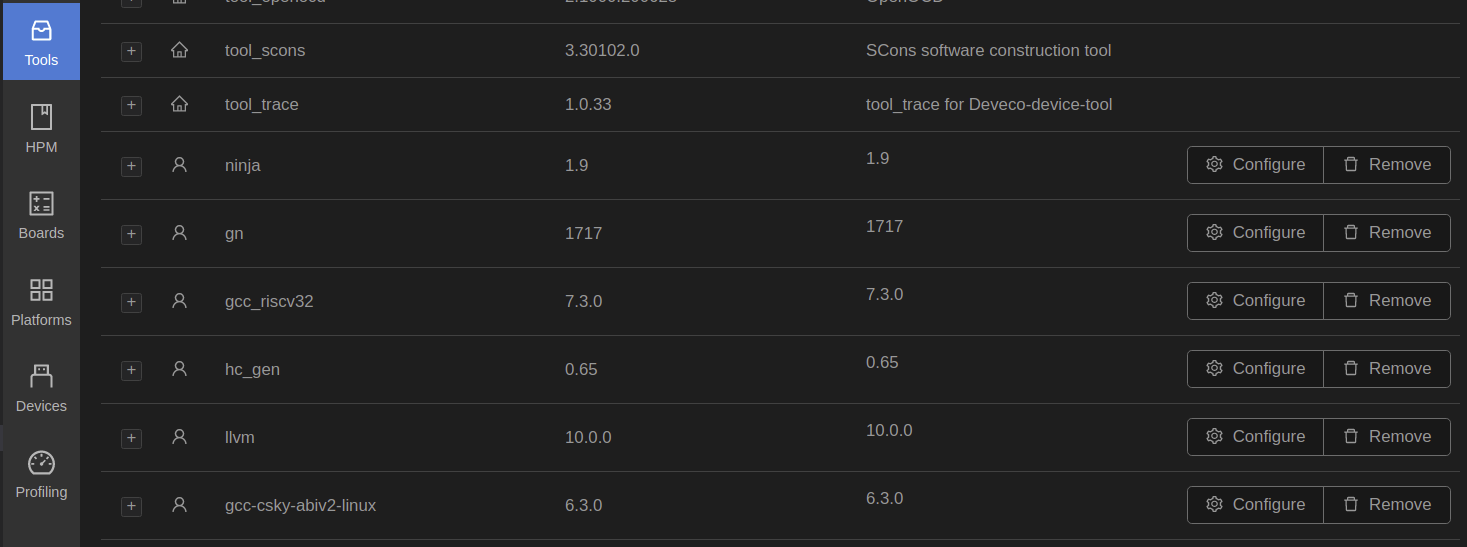
(3)打開終端命令行:
- #安裝hb
- python3 -m pip install --user ohos-build
- #設置環境變量
- sudo vim ~/.bashrc
- #拷貝到.bashrc文件的最后一行,保存并退出。
- export PATH=~/.local/bin:$PATH
- #更新環境變量
- source ~/.bashrc
- #執行"hb -h",有正常打印信息即表示安裝成功
- hb -h
- #安裝編譯依賴基礎軟件
- sudo apt-get install build-essential && sudo apt-get install gcc && sudo apt-get install g++ && sudo apt-get install make && sudo apt-get install zlib* && sudo apt-get install libffi-dev
- #安裝文件打包工具
- sudo apt-get install dosfstools
- sudo apt-get install mtools
- sudo apt-get install mtd-utils
- #安裝Java 虛擬機環境
- sudo apt-get install default-jre
- sudo apt-get install default-jdk
源碼編譯
1.解壓源碼code-2.0-canary.tar.gz到VsCode工程默認路徑/home/***/Documents/DevEco/Projects下,解壓后文件大小5G左右
2.打開DevEco Device Tool,進入Home頁,點擊“Open DevEco Project”打開工程
3.選擇解壓后源碼的工程目錄/home/***/Documents/DevEco/Projects/code-2.0-canary,點擊Open打開。
4.設置開發板類型Board為 Hi3516DV300,Framework表示源碼的來源為Hb
5.在Projects中,Hi3516dv300選項卡下,設置build_type為release,點擊save后點擊open, 源碼工程在側邊欄打開
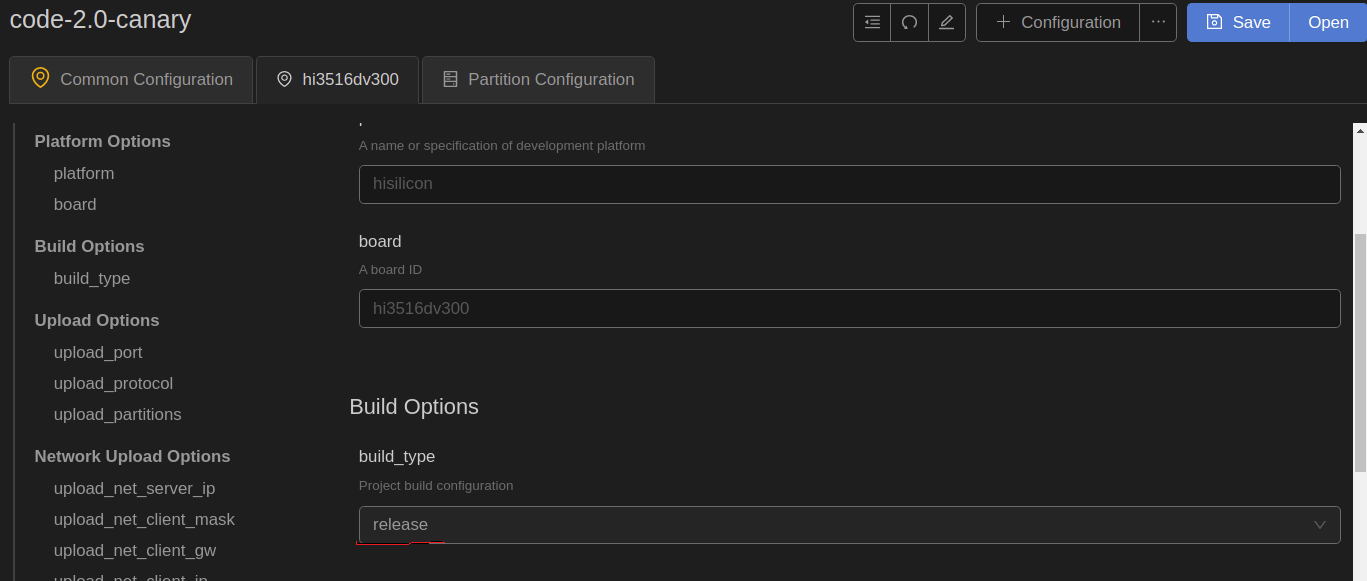
6.打開DevEco Device Tool界面,在“PROJECT TASKS”中,點擊code-2.0-canary工程Hi3516DV300開發板下的Build按鈕,執行編譯
7.大約10分鐘左右,編譯完成,在out/hispark_taurus/ipcamera_hispark_taurus下輸出OHOS_Image.bin,rootfs_vfat.img,userfs_vfat.img這些燒錄文件,可用于后續燒寫到開發板。
8.當然,也可以用Hb命令來編譯:進入DevEco Device Tool命令窗口的code-2.0-canary工程目錄下
- hb set
- #彈出[OHOS INFO] Input code path: 直接回車后在選擇“ipcamera_hispark_taurus”
- #清除之前的編譯
- hb clean
- #開始編譯
- hb build
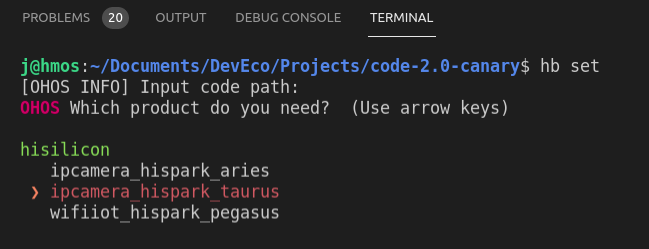
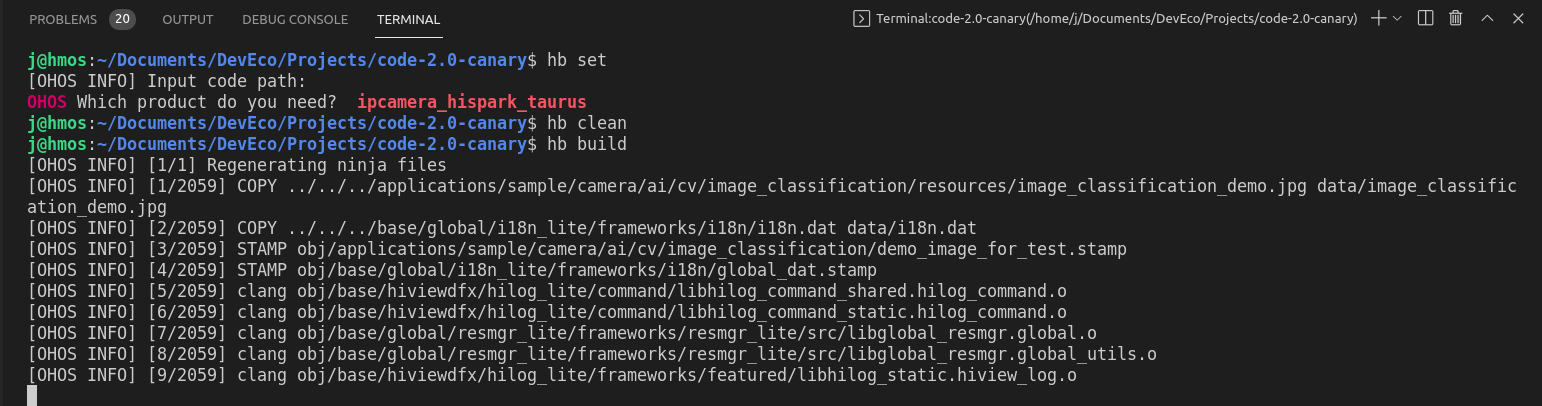
同樣十分鐘左右,編譯完成
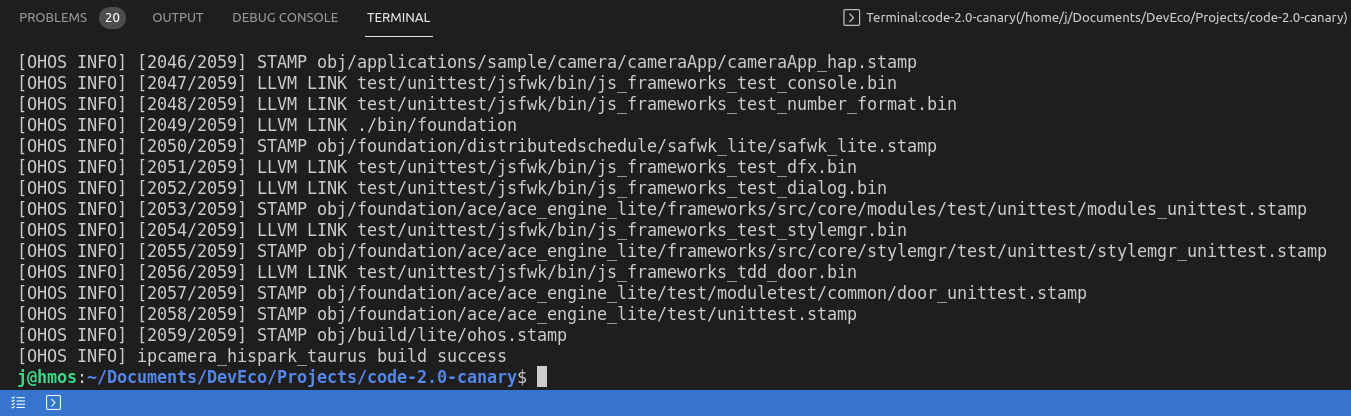
DevEco Device Tool 的一站式燒錄
1.首先開發板通電,用串口線連接電腦USB口和開發板,把電腦和開發板分別通過網線連接到路由器上。
2.打開DevEco Device Tool,在Projects中,點擊Settings打開工程配置界面。
3.在“hi3516dv300”選項卡下,設置燒錄選項 upload_port、upload_partitions和upload_protocol。注意設置之前需完成硬件連接并通電。
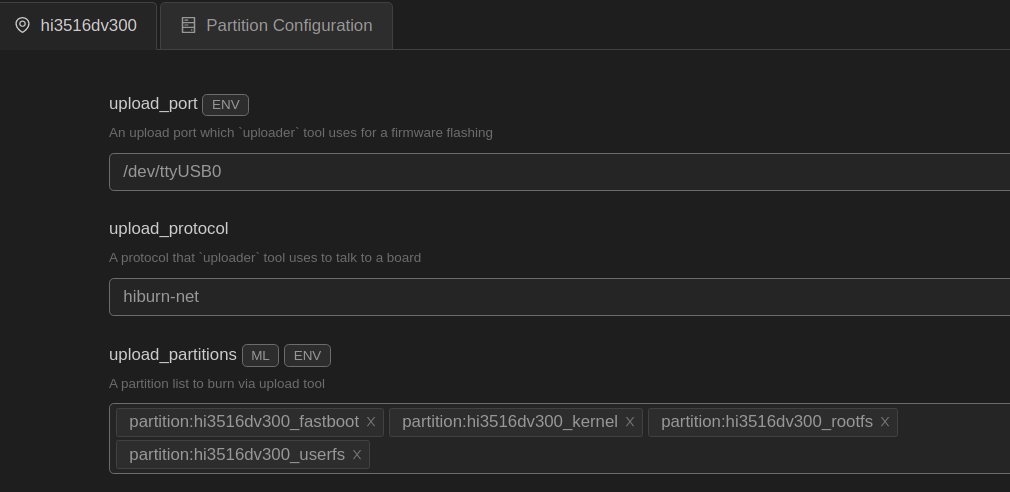
4.采用網口燒錄的方式,主要是下載速度快。如果串口燒錄,最少得半天時間,效率極低。網絡設置如下:
upload_net_server_ip: 電腦主機的IP地址,本機為 192.168.1.101
upload_net_client_mask:開發板的子網掩碼,自動生成 255.255.255.0
upload_net_client_gw: 開發板的網關,自動生成 192.168.1.1,需留心與路由器是否一致
upload_net_client_ip: 開發板的IP地址,自動生成 192.168.1.2
5.配置修改完成后,在工程配置頁簽的頂部,點擊Save進行保存。
6.打開工程文件,點擊圖標,打開DevEco Device Tool界面,在PROJECT TASKS中,點擊code-2.0-canary下hi3516dv300的Upload按鈕,啟動燒錄。
7.開始燒錄后,根據提示,對Hi3516開發板斷電再上電
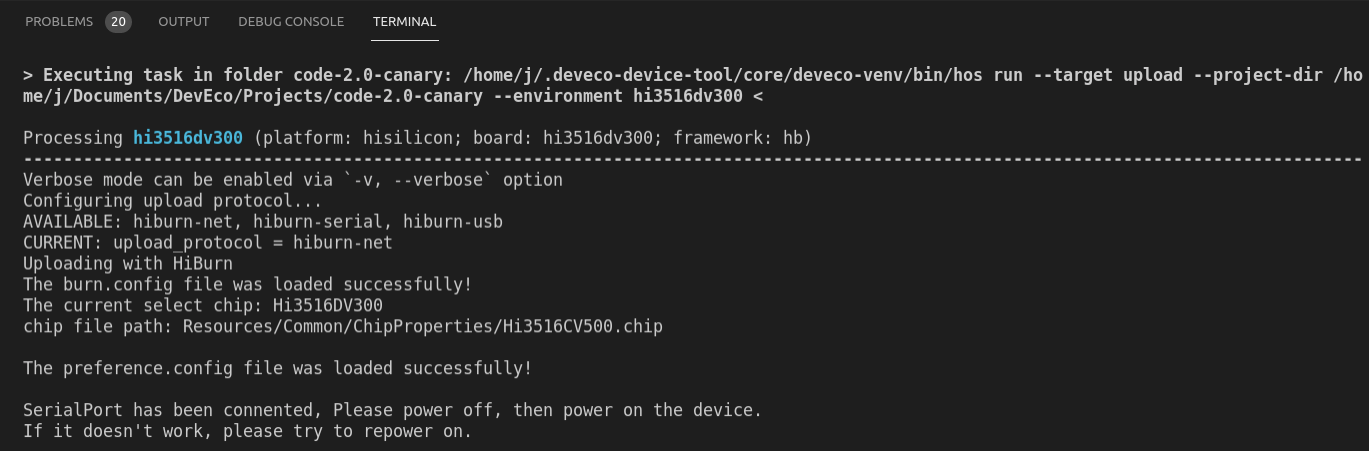
8.重新上電后,先串口燒錄,再網口燒錄,三四分鐘后,燒錄完成。
9.燒錄好的開發板會自動重啟,等待半分鐘左右,屏幕呈現默認開機界面。
總結
1.在Ubuntu系統DevEco Device Tool v2.2 Beta1環境下,十幾分鐘完成了Hi3516小型系統的編譯燒錄,基本可以滿足學習和產品開發的需求。
2.OpenHarmony2.0 源碼code-2.0-canary對Hi3516開發板,默認編譯的是1.0版本的小型系統,如需編譯標準系統,下文介紹。